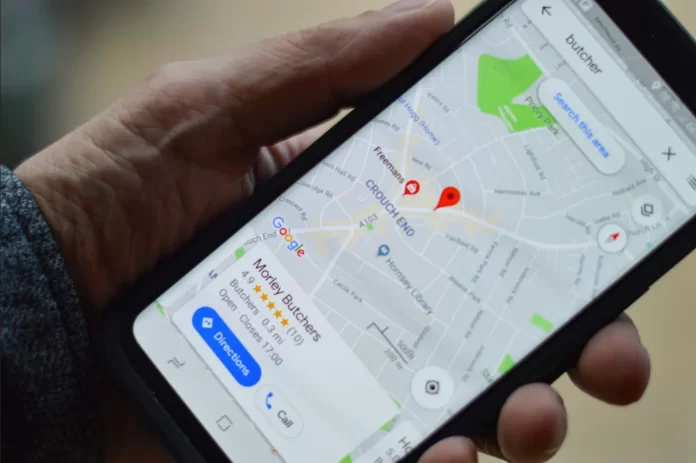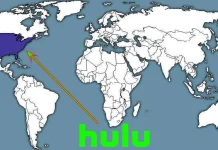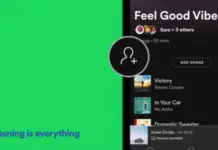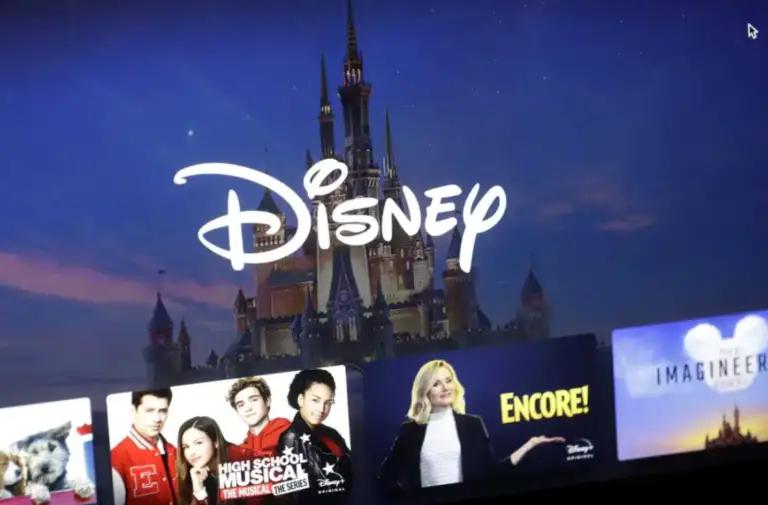Google Maps è un servizio abbastanza popolare della famigerata azienda, che fornisce la possibilità di visualizzare le informazioni sullo stato delle strade in qualsiasi parte del mondo e navigare con i trasporti personali o pubblici, così come a piedi.
Maps, come tutti i prodotti digitali di Google, è presentato come un sito web separato, così come sulle piattaforme mobili Android e iOS, dove è disponibile come app separata. A causa della natura e dello scopo del servizio, viene utilizzato molto più spesso su smartphone e tablet, mentre interagire con esso tramite un browser sul computer è molto più conveniente e fornisce un po’ più opportunità, anche per risolvere il problema di oggi.
Il servizio online Google Maps fornisce un sacco di opportunità per lavorare con le mappe di quasi tutti i terreni. Puoi anche scaricare le mappe per la visualizzazione offline, così non hai bisogno di una connessione a Internet per vedere dove devi andare.
Comunque, una delle sue funzioni principali è quella di costruire e salvare un percorso. Quindi, ecco come salvare un percorso su Google Maps utilizzando un’app per cellulari o un PC.
Come salvare un percorso su Google Maps utilizzando un’applicazione mobile
Prima di tutto, bisogna essere consapevoli del fatto che, anche se è possibile pianificare e creare i propri percorsi fino al più piccolo dettaglio in Google Maps, è possibile salvare il percorso solo sul dispositivo Android. Tuttavia, dopo aver creato un percorso sul computer, è possibile inviare le indicazioni al telefono, dove verranno salvate. Tuttavia, ne riparleremo più avanti.
Bene, se vuoi salvare un percorso su Google Maps utilizzando il tuo dispositivo mobile, devi seguire questi passaggi:
- Apri l’applicazione Google Maps sul tuo smartphone e digita il tuo punto di destinazione nella barra di ricerca.
- Dopodiché, tocchi il pulsante “Directions” e selezioni la sua posizione attuale o il luogo da cui inizierà il percorso.
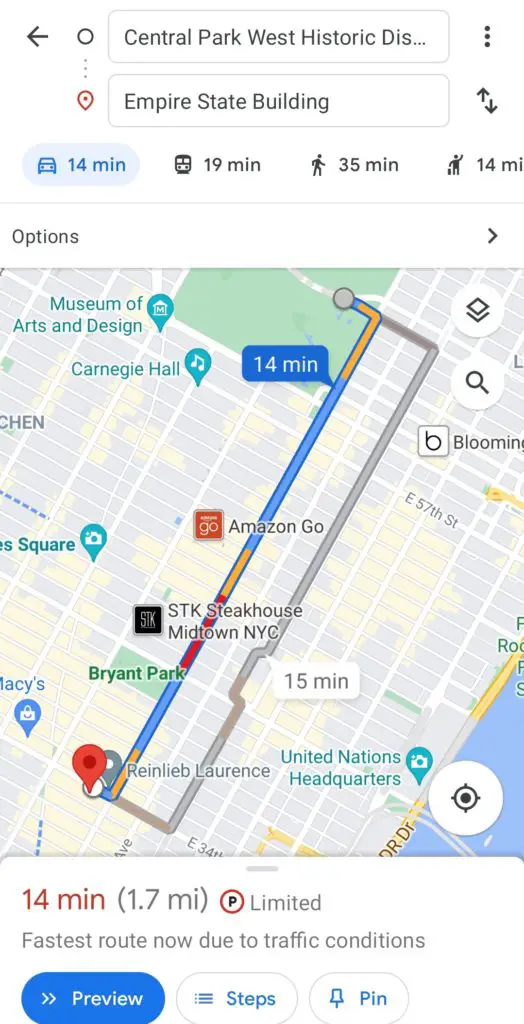
- Poi, seleziona il modo in cui viaggi e tocca il pulsante “Pin” nella parte inferiore dello schermo.
- Apparirà la finestra popup che ti avviserà che il viaggio è appuntato. Basta toccare il pulsante “Vedi viaggio”.
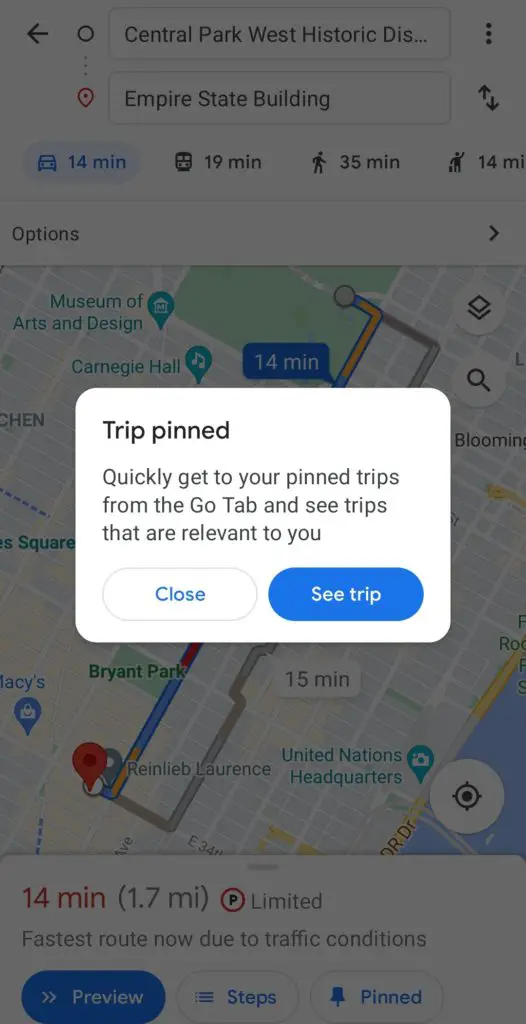
- Infine, sarete in grado di vedere questo percorso utilizzando la barra degli strumenti inferiore. Come puoi vedere nello screenshot qui sotto, è salvato nel tuo account Google Maps.
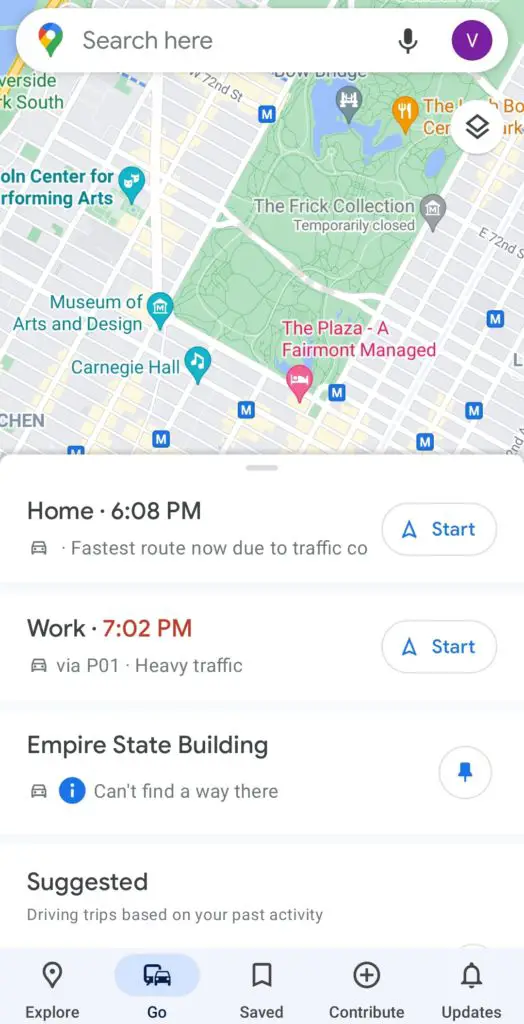
Una volta completati questi passaggi, potrai scegliere velocemente questo percorso e iniziare il tuo viaggio.
Come salvare un percorso su Google Maps usando il PC
Come detto sopra, non puoi salvare il tuo percorso su Google Maps sul tuo computer, ma puoi inviarlo al tuo dispositivo mobile. Per farlo, devi seguire questi passaggi:
- All’inizio, apri Google Maps sul browser web del tuo PC.
- Poi, inserisci il tuo punto di destinazione nel campo di ricerca e clicca sul pulsante “Directions”.
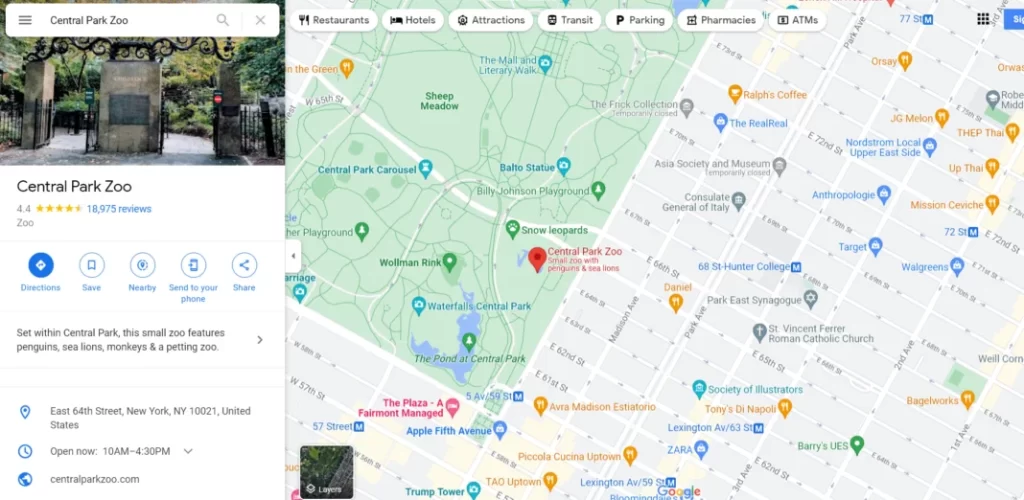
- Dopodiché, inserisca la sua posizione attuale o da dove inizierà il suo viaggio. Vedrà tutti i percorsi verso quella destinazione, e il percorso consigliato sarà evidenziato in blu.
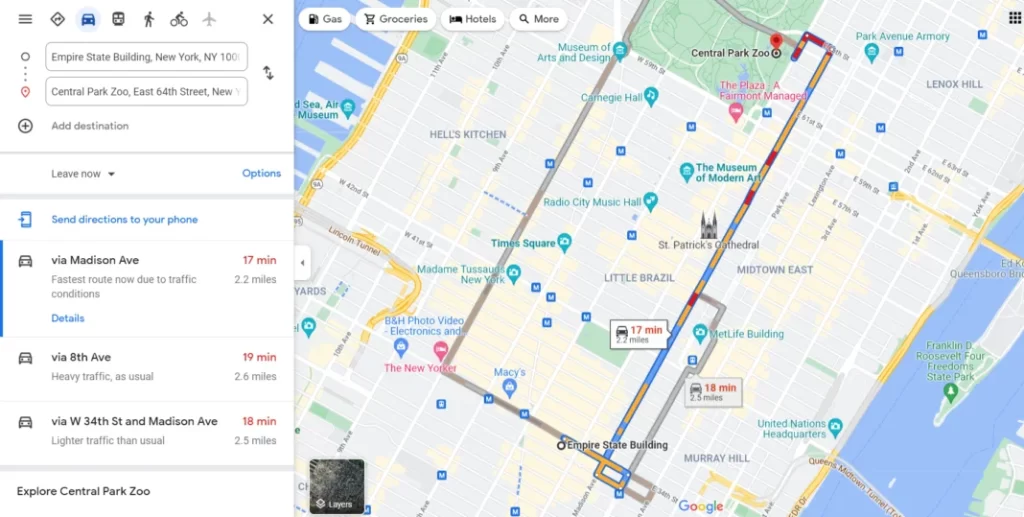
- Poi, puoi scegliere una delle opzioni di viaggio nell’angolo in alto a sinistra della pagina e cliccare sul link “Invia indicazioni al tuo telefono”.
- Seleziona se vuoi che le indicazioni siano inviate direttamente all’app del tuo smartphone, via e-mail o via testo.
Dovresti ricevere immediatamente una notifica da Google Maps sul tuo dispositivo mobile.
Questo è tutto quello che dovete sapere su come salvare un percorso su Google Maps.